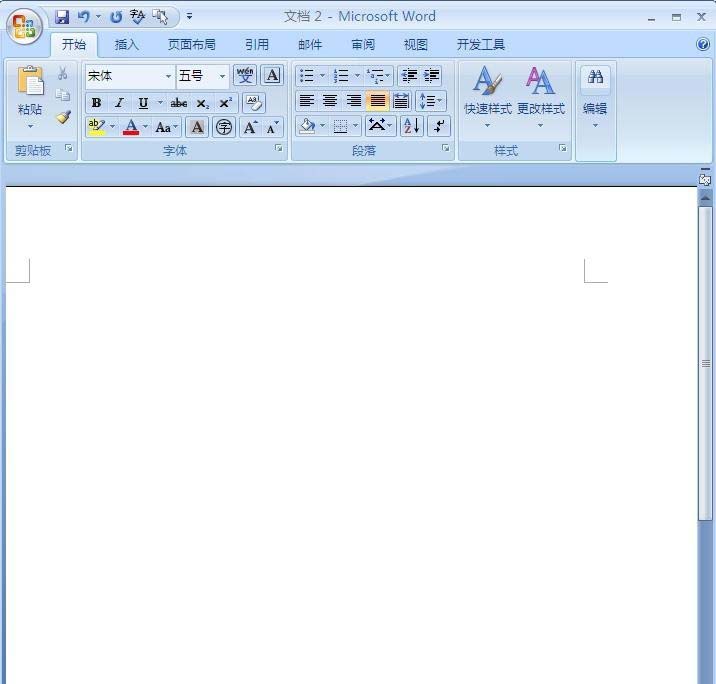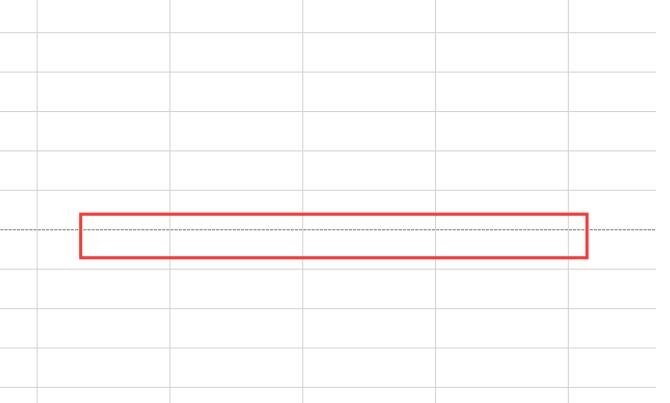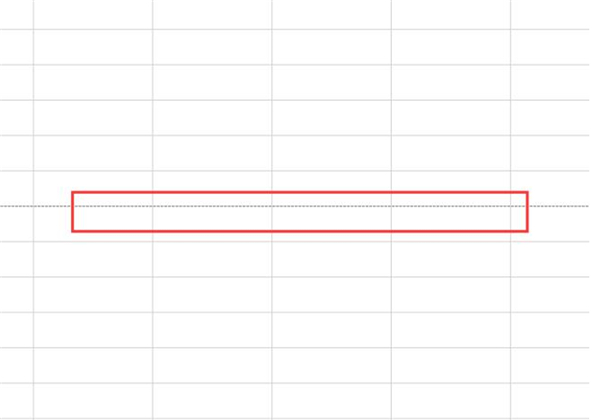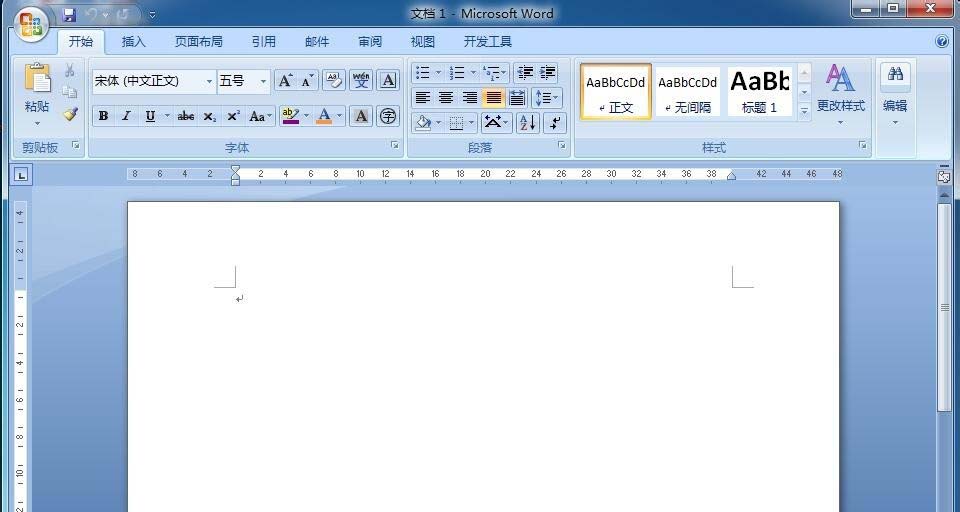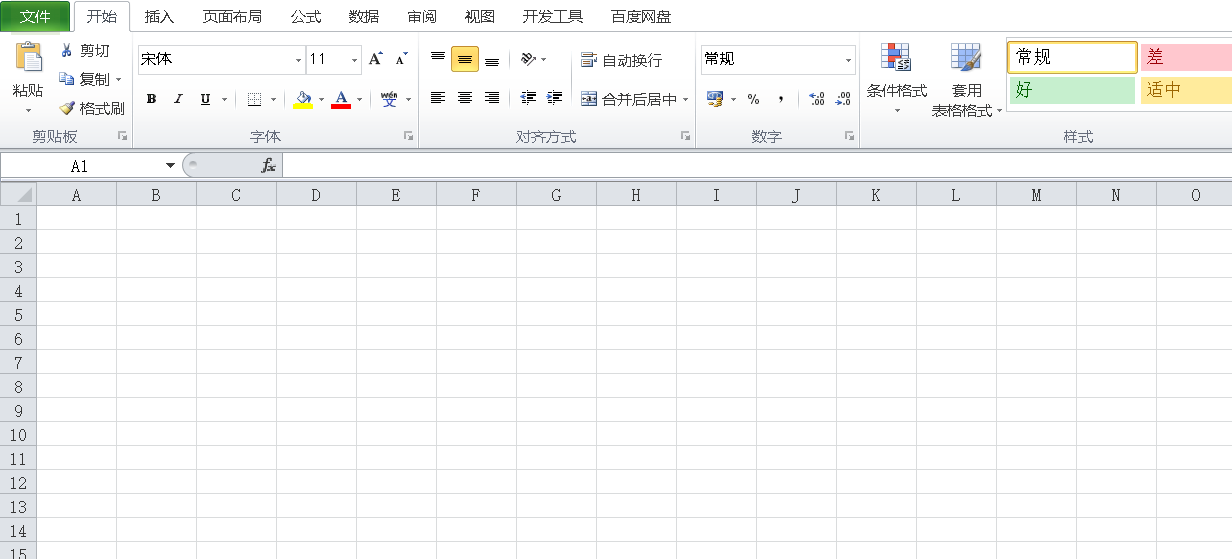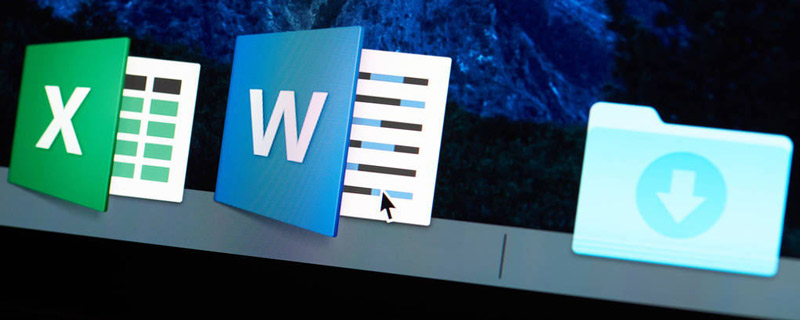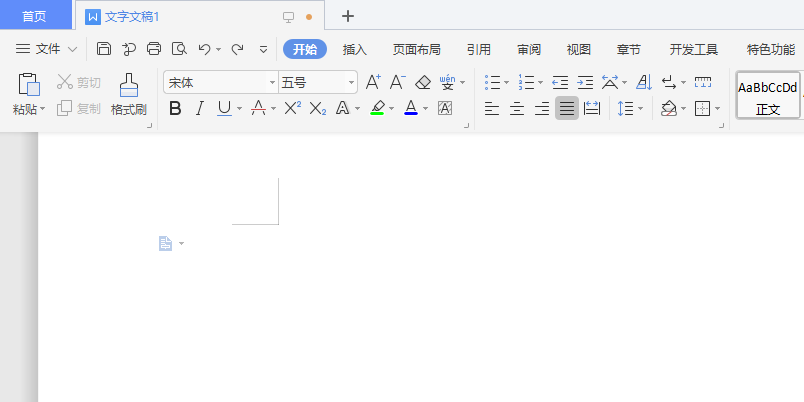word怎么制作虚线表格?word制作虚线表格教程
发布时间:2022-04-19 17:02:02 作者:手工客
word文档是我们办公时不可缺少的一款软件,很多时候我们是需要在word文档上制作表格的,如果有特殊要求需要制作虚线表格该怎么制作呢?一起来看看
word文档怎么制作虚线表格?小编为大家整理出了word制作虚线表格的操作方法,大家赶快来学习一下吧。
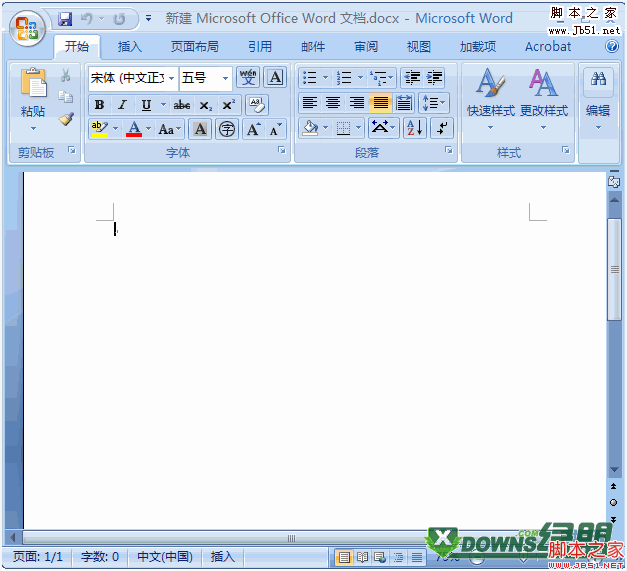
Microsoft Office Word2010官方简体中文版
- 类型:办公软件
- 大小:800MB
- 语言:简体中文
- 时间:2014-03-17
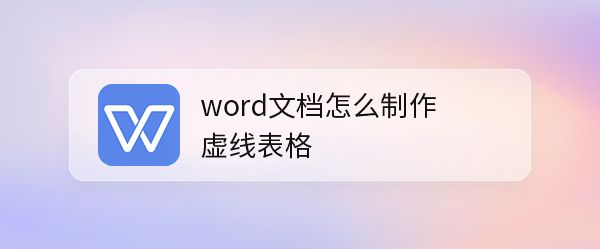
word制作虚线表格教程
1、插入-表格
我们打开word文档,点击【插入】找到【表格】。
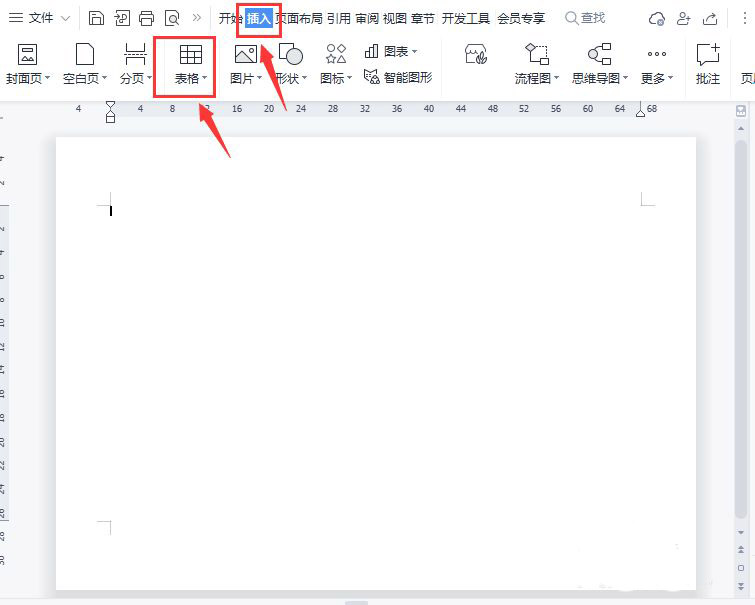
2、选择表格的行和列
接着,我们点击表格,然后根据自己的需要选择表格的行和列,比如:【5行*8列】的表格。
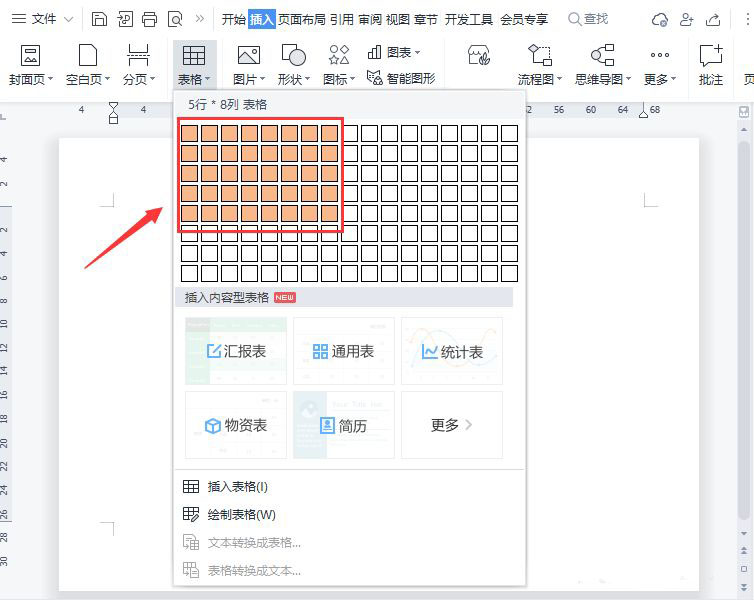
3、画出表格
接下来,我们在word文档中画出5行8列的表格。
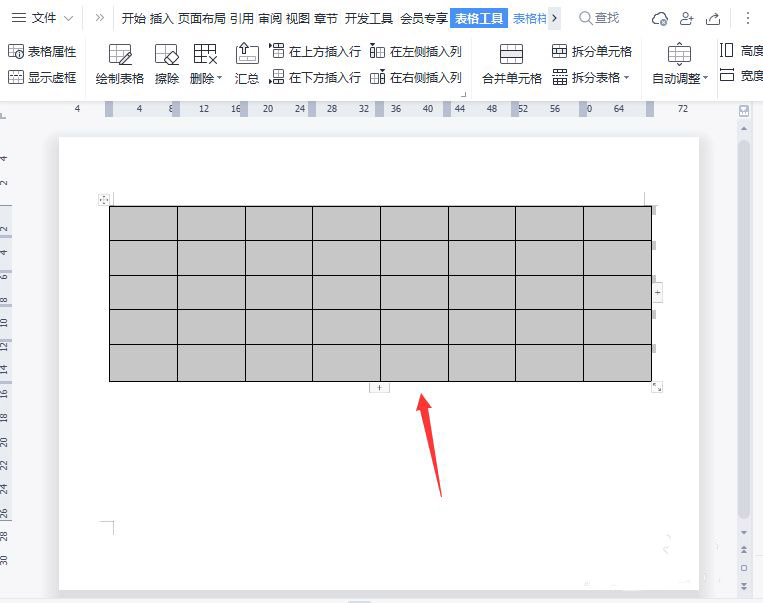
4、边框-边框和底纹
我们选择表格,在【边框】中找到【边框和底纹】。
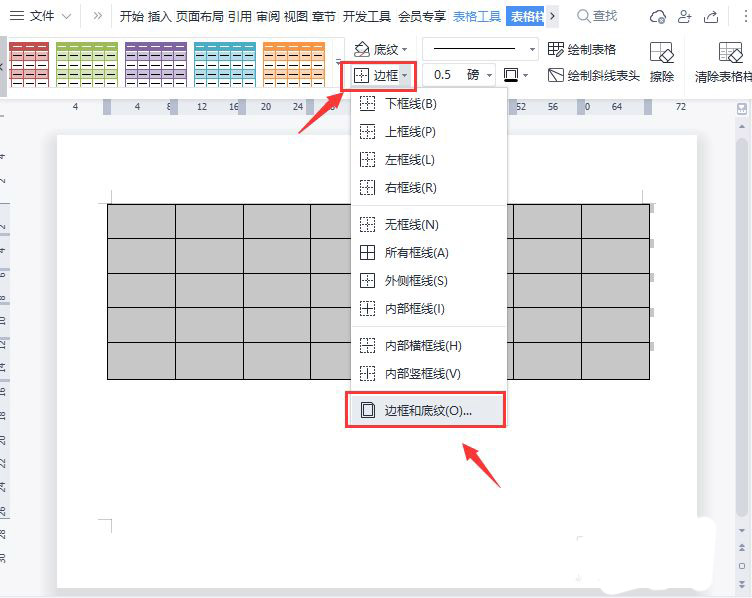
5、选择虚线样式
我们在边框和底纹里面,点击【全部】选择【虚线】样式,然后点击【确定】。
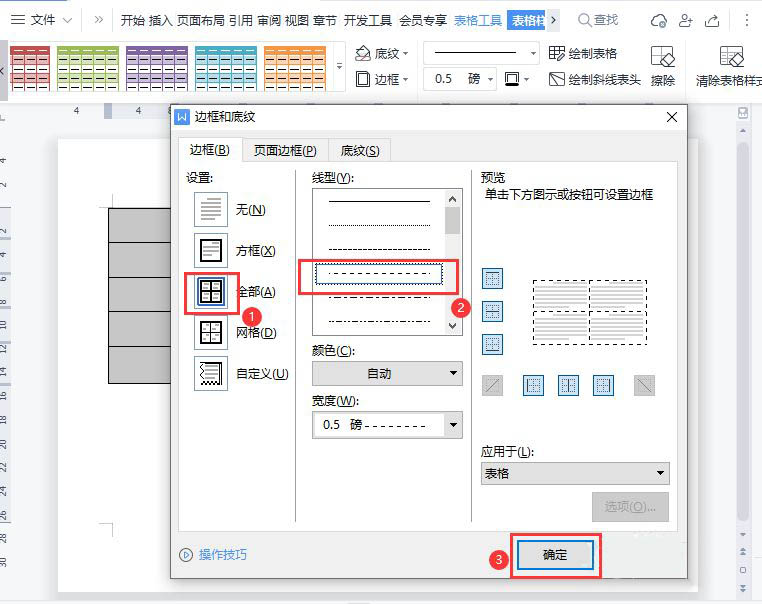
6、虚线表格效果
最后,我们看到实线表格就变成虚线表格的效果了。
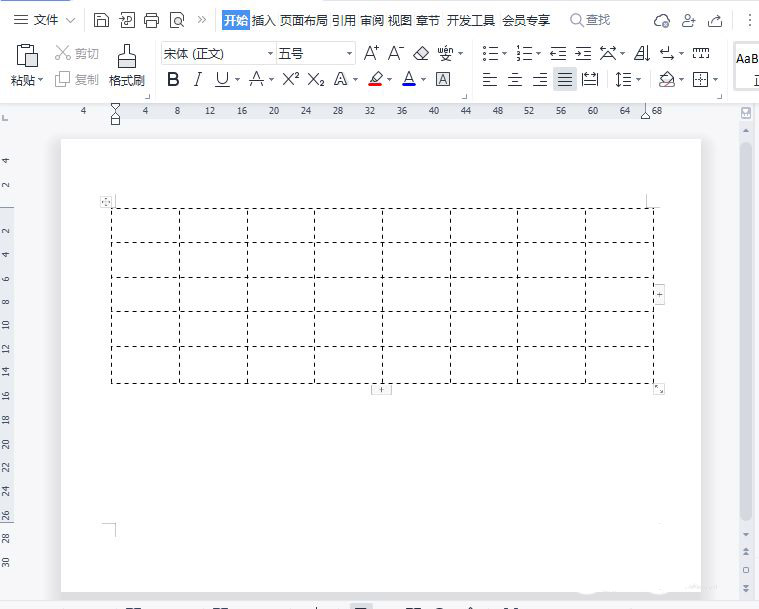
相关文章
-
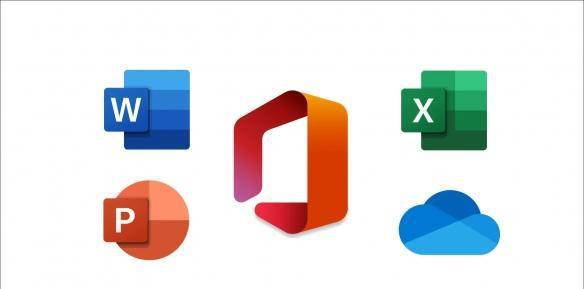
PPT表格框线怎么设置成虚线 PPT表格框线设置成虚线的方法
在做ppt的时候,为了能更加清晰明了的看到数据情况,一般会添加表格,但有的用户觉得实线不好看, 想要设置虚线却不知如何操作,一起来了解一下吧07-22